よくあるご質問
質問
厚紙に印刷するにはどのようにしたらよいですか?(FAQ No.00758)
回答
厚紙に印刷するには、コピー基本画面の「用紙」画面で用紙タイプを「厚紙」に設定して印刷します。
たとえば手差しトレイで厚紙を設定する場合は、次のように操作してください。
操作ステップ
①「複合機」の手差しトレイに、厚紙をセットしてください。

②コピー基本画面で「手差し」アイコンを押してください。
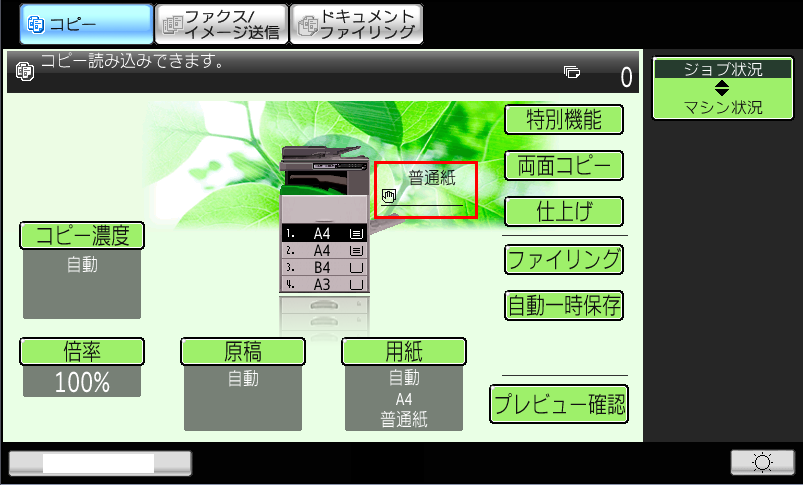
③「用紙」画面が表示されますので、[手差しトレイ]を押してください。
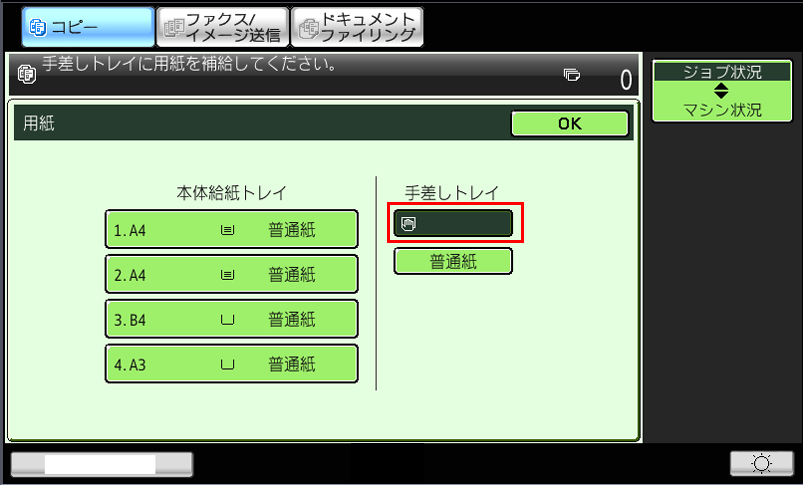
④手差しトレイの[用紙タイプ](例:普通紙)を押してください。
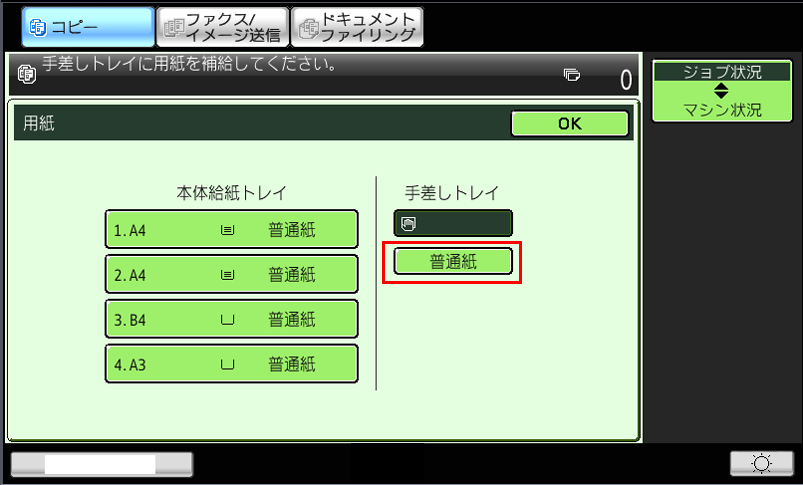
⑤用紙タイプの[厚紙]を押してください。
厚紙については、下記の数値を基準としてください。
・厚紙:106g/㎡~200 g/㎡
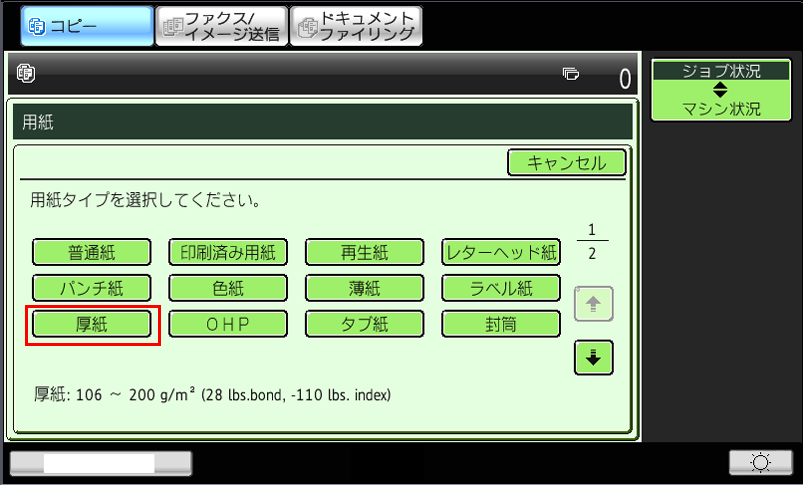
⑥厚紙の「用紙サイズ」欄で、使用する印刷用紙の種類(例:自動-AB系)を選択後、[OK]を押してください。

⑦コピー基本画面で「用紙タイプ」が「厚紙」になっていることを確認してください。
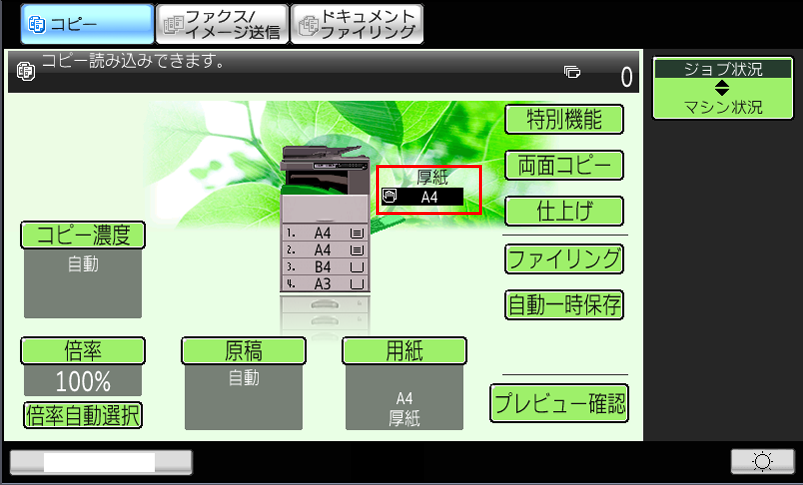
次にプリンタードライバーの設定を行います。
⑧プリンタードライバー設定画面の詳細設定画面で [用紙]タブを押し、下記の項目を設定して、[OK]を押してください。
(設定例:用紙サイズ「A4」、用紙タイプ「厚紙」)

(1)「用紙サイズ(I)」:使用する印刷用紙に合わせて設定してください。(例:A4)
(2)「用紙トレイ(E):」:「手差し」
(3)「用紙タイプ(Y):」:「厚紙」
⑨プリンタードライバー設定画面で[OK]を押し、印刷を実行してください。